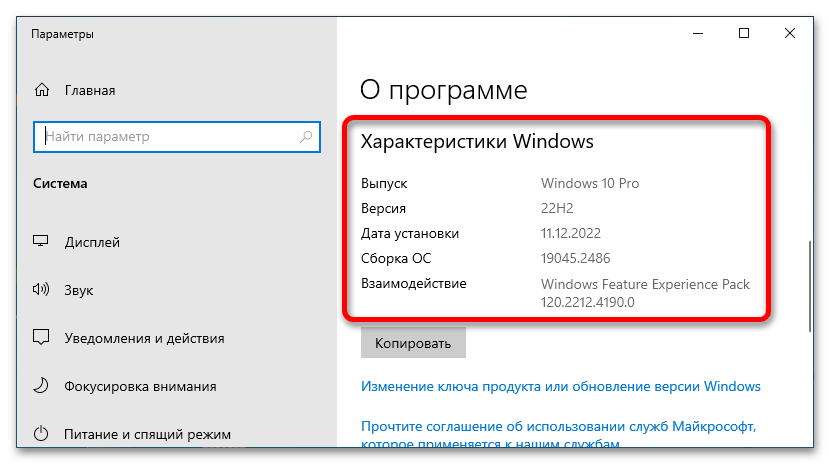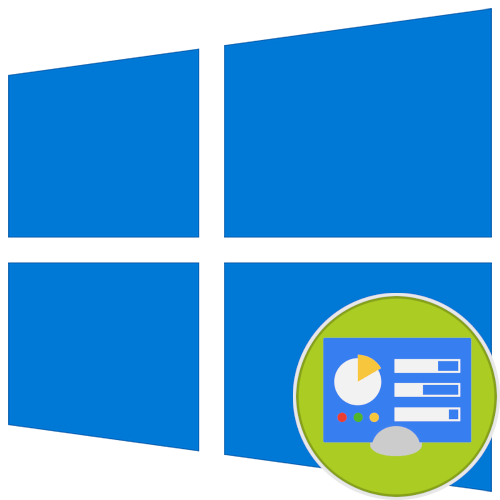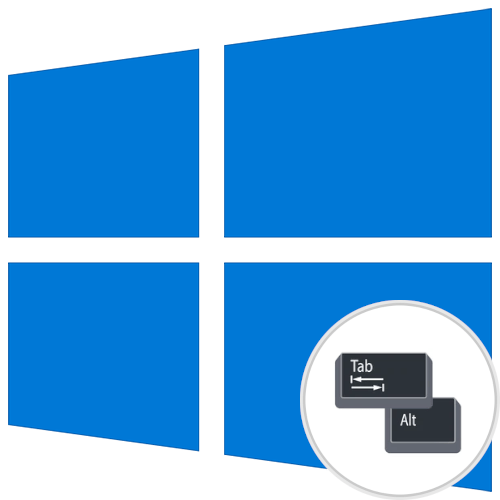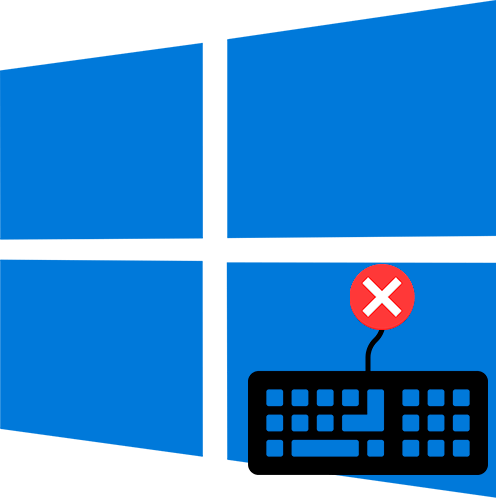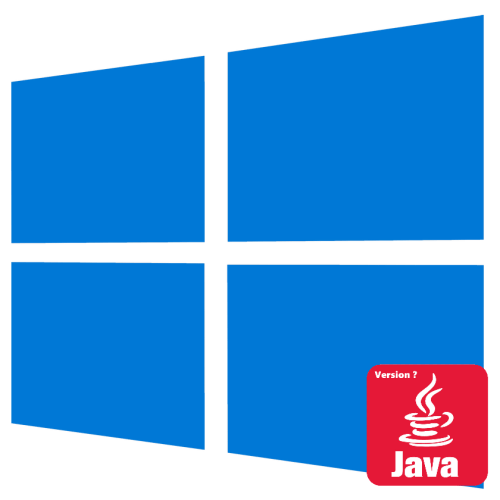Зміст
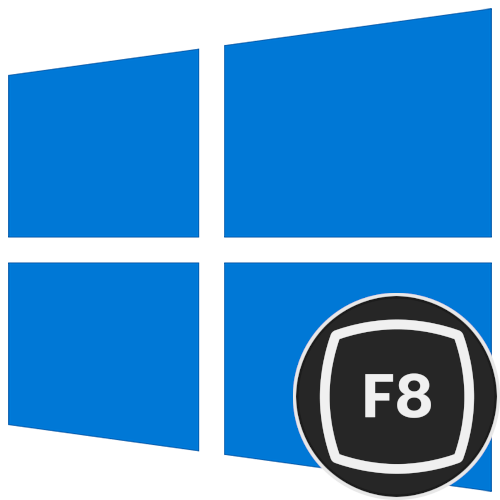
Важливо! клавіша F8 при запуску комп'ютера ініціалізує вхід в спеціальне меню, яке часто використовується для активації безпечного режиму. Але в десятій версії операційної системи від Microsoft цей спосіб прибрали, а для виконання поставленого завдання тепер потрібно активувати спеціальні параметри в системних налаштуваннях. Про це на нашому сайті розповідається в іншій статті, тому при необхідності зверніться за допомогою до неї.
Детальніше: способи входу в "Безпечний режим" у Windows 10
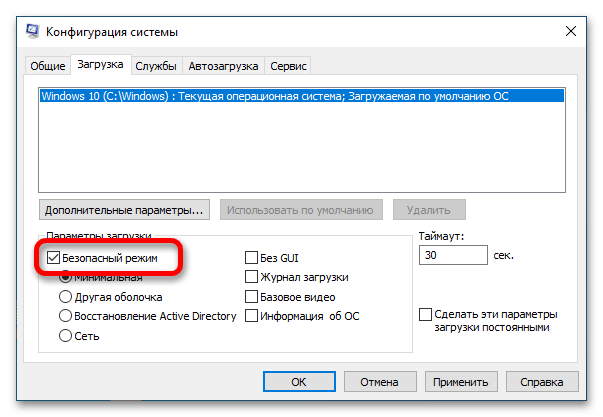
Активація клавіші «F8 " під час запуску комп'ютера
У стандартній версії Windows 10 неможливо потрапити в " Безпечний режим» шляхом натискання клавіші F8 під час запуску комп'ютера. Щоб це виправити, потрібно внести зміни в параметри операційної системи. Робиться це за допомогою введення спеціальної команди в консолі, запущеної від імені адміністратора.
Активуйте пошуковий рядок, клікнувши лівою кнопкою миші по відповідному полю або значку лупи (в залежності від налаштувань персоналізації) на панелі завдань. У меню введіть запит " командний рядок» , а потім в результатах видачі клацніть правою кнопкою миші по однойменному елементу і виберіть опцію " Запуск від імені адміністратора» .
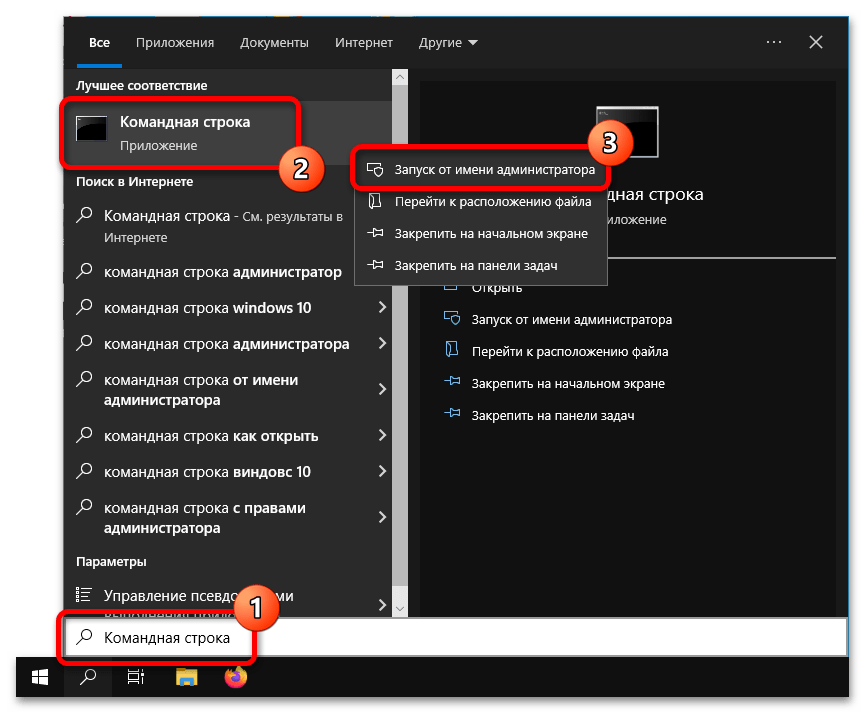
Зверніть увагу! це не єдиний спосіб запуску консолі з підвищеними привілеями. Якщо з якихось причин він у вас не спрацював, зверніться за допомогою до іншої статті на нашому сайті, в якій представлені додаткові методи виконання поставленого завдання.
Детальніше: Запуск "командного рядка" від імені адміністратора в Windows 10
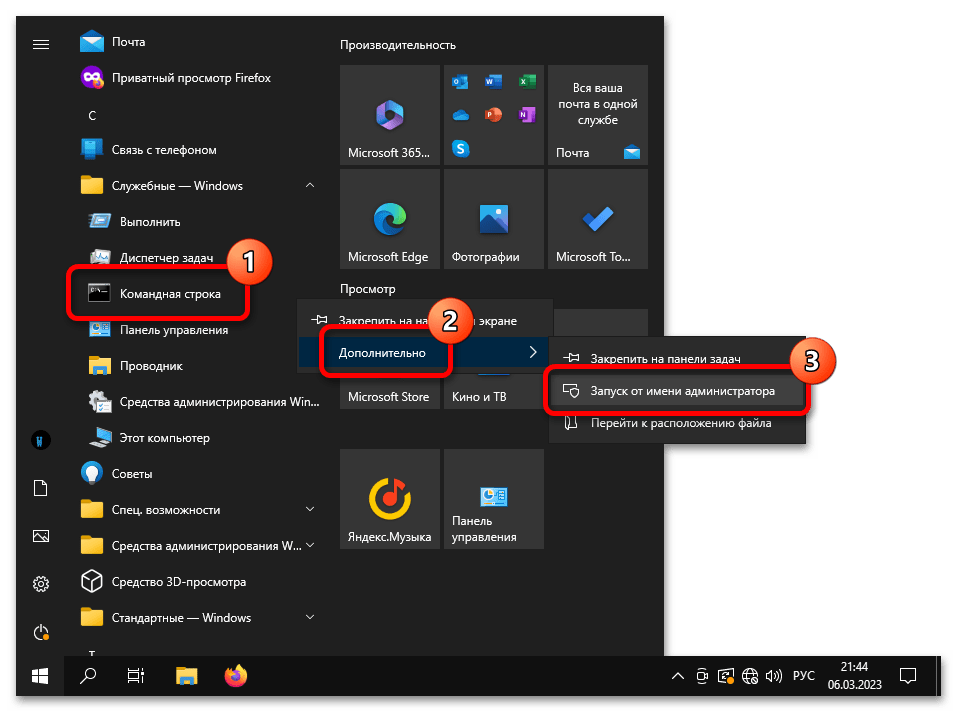
Після появи чорного вікна консолі впишіть нижченаведену команду і натисніть Enter для її виконання:
Bcdedit /set {default} bootmenupolicy legacy
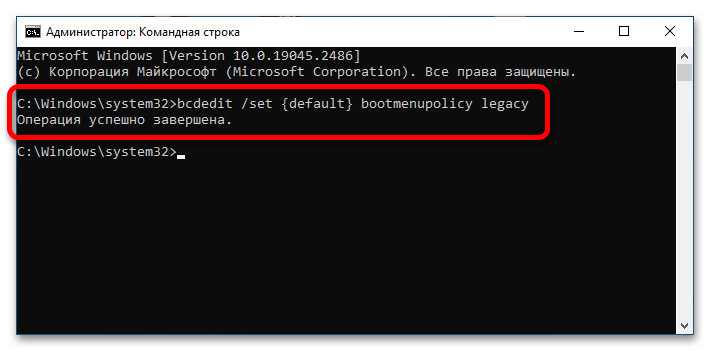
У разі успішного завершення операції з'явиться відповідний напис. Це означає, що потрапити в " Безпечний режим» тепер можна шляхом натискання клавіші F8 під час запуску комп'ютера.
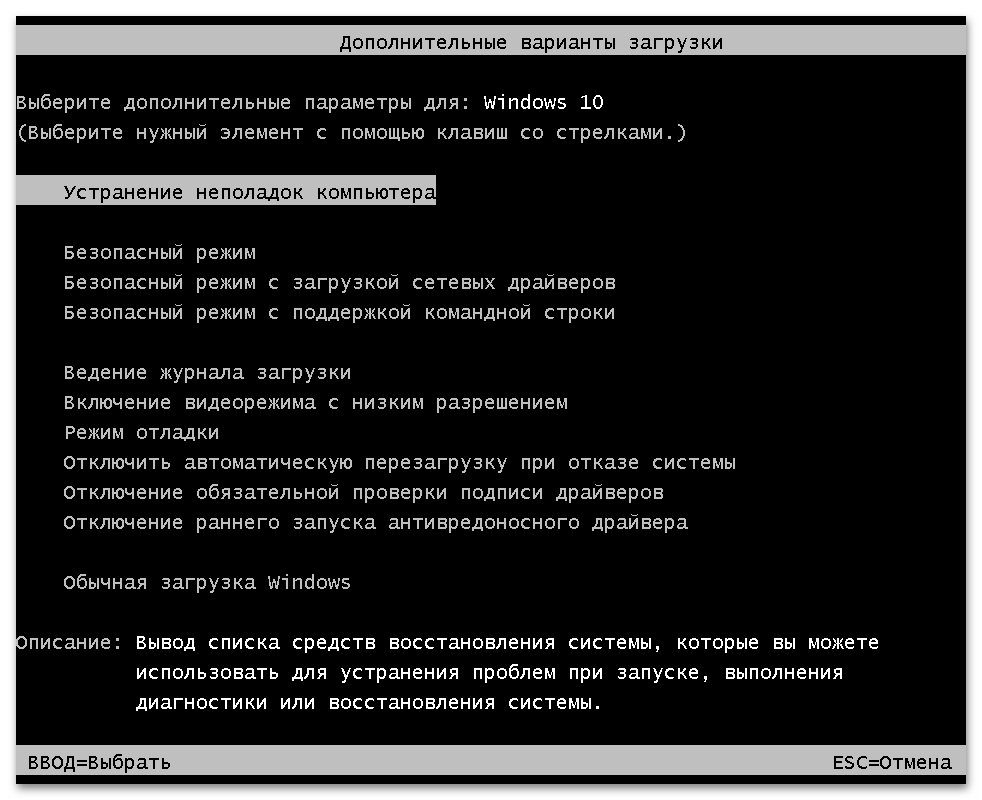
Примітка! якщо в подальшому буде необхідно відключити цю можливість, необхідно скористатися іншою командою. Не забудьте тільки перед її виконанням відкрити " командний рядок» від імені адміністратора.
Bcdedit /set {default} bootmenupolicy standard
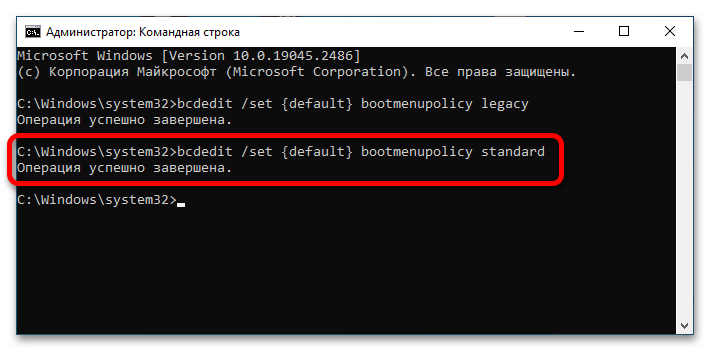
Усунення додаткових проблем
Навіть після виконання описаної вище інструкції система може все одно не реагувати на натискання F8 під час запуску. Найчастіше це відбувається через активної функції »швидкого запуску" , яка в останніх збірках Windows 10 включена за замовчуванням. Є кілька способів виправити ситуацію.
Перший полягає у відключенні»швидкого запуску" . Ця процедура не зажадає глибоких знань в роботі за комп'ютером, але може уповільнити його завантаження при включенні. Якщо це не критично для вас, рекомендуємо перейти за посиланням нижче, щоб ознайомитися з докладною інструкцією по виконанню поставленого завдання.
Детальніше: Як вимкнути "Швидкий запуск" у Windows 10
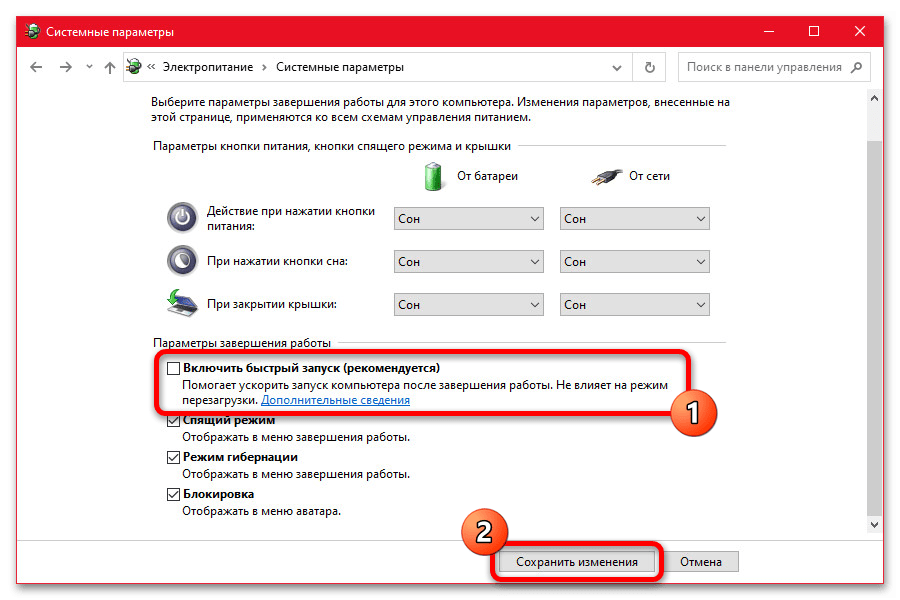
Другий спосіб більш лояльний до користувача, так як не зажадає внесення змін в параметри операційної системи. Все, що необхідно зробити — це включити комп'ютер і виконати його перезавантаження через меню «Пуск». Відповідні кнопки для натискань продемонстровані на зображенні нижче. Справа в тому, що функція «швидкого запуску» працює тільки при «холодному» включенні комп'ютера, але неактивна під час штатної перезавантаження.
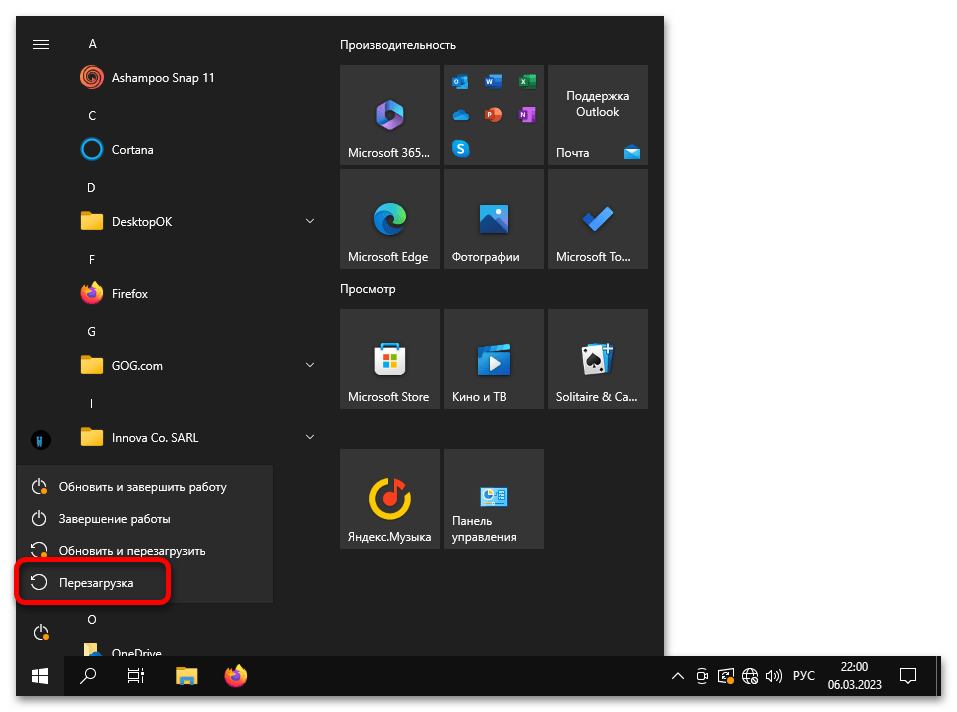
Зверніть увагу! у майбутньому не виключено, що розробники операційної системи Windows 10 приберуть можливість виклику завантажувального меню для входу в " Безпечний режим» повністю. З цієї причини не можна бути впевненим в актуальності представленої в статті інструкції. Всі дії перевірялися у версії Windows 10 Pro 22h2 (19045.2486).